Cara Edit Suara Video di Android - Menghilangkan Noise, Efek Echo/Reverb
Table of Contents

Mengcover sebuah lagu untuk kita pamerkan di Instagram dan media sosial lainnya sedang manjadi tren saat ini. Bahkan banyak yang sukses hanya dari hobby cover lagu yang kemudian di publikasikan ke YouTube. Hanya bermodalkan sebuah alat musik seperti gitar atau piano pun sudah sangat cukup untuk membuat sebuah video cover. Banyak juga yang meng-aransemen ulang sebuah lagu hanya dengan sebuah gitar atau lebih kita kenal dengan "fingerstyle."
Jika kita ingin menciptakan sebuah cover lagu dengan suara jernih yang enak didengar juga dilihat, kita memerlukan alat-alat tambahan seperti mic eksternal dan sebuah audio interface yang disambungkan ke pc atau laptop dan sebuah kamera untuk merekam diri kita pas memainkan alat musik sambil menyanyi atau sekedar nyanyi. Alat-alat tersebut tergolong mahal.
Tapi, bagi yang tidak mempunyai alat-alat seperti yang saya sebutkan di atas dan hanya punya sebuah hp Android, tentunya masih bisa dimaksimalkan. Kita bisa melakukan editing pada suara di video cover yang sudah kita buat, seperti menghilangkan noise (suara gerimis) yang terdengar kencang dan sangat mengganggu suara kita saat videonya diputar, atau mengeraskan suara kita yang terdengar pelan walau volume hp sudah maksimal tapi masih terdengar pelan. Kita juga dapat menambahkan efek pada suara kita, seperti efek gema (echo) atau referb yang akan membuat suara kita jadi terdengar seperti di dalam ruangan.
Langkah pertama yang harus dilakukan adalah mengconvert video yang sudah kita rekam menjadi hanya sebuah file suara mp3, kemudian file suara tersebut akan kita edit dengan aplikasi studio musik pada Android bernama WavePad. Untuk tutorialnya, baca: Cara Convert Video ke Mp3 di Android.
Setelah berhasil melakukan editing pada file suara tersebut, file suara tersebut akan digabungkan kembali dengan videonya. Jika sudah memiliki file suara yang akan diedit, langsung saja simak tutorial editing sederhana di bawah ini.
Cara menghilangkan noise
1. Pasang dan buka aplikasi WavePad Audio Editor apk.
2. Pilih Add, kemudian pilih Import from Folder atau Import from Audio... (tergantung dimana Anda menaruh file suara yang akan diedit). Kemudian pilih file suara tersebut. Akan masuk pada tahap editing.
3. Ambil sampel noise pada bagian yang hanya terdengar noise (belum ada suara lain), biasanya di bagian awal atau di akhir, karena pada saat rekaman kita baru saja menekan "rekam" dan belum mulai berbicara atau bernyanyi atau di bagian akhir juga bisa (hanya terdengar suara gerimis). Dari situ kita akan ambil sampel noise-nya, caranya blok sedikit bagian tersebut dengan cara mengusapnya, kemudian pilih menu Effects -> Cleanup -> Grab Noise Sampel.

4. Kemudian pilih Edit -> Select -> Select All. Kemudian kembali ke menu Effects -> Cleanup -> Apply Substraction from Noise Sampel. Di tahap ini kita sudah menghapus suara gerimis di seluruh bagian berdasarkan sampel yang diambil pada tahap 3. Sekarang coba tekan tombol play dan dengarkan hasilnya.

Cara mengeraskan suara yang pelan
1. Setelah berhasil meredam noise, kita akan mengeraskan suara yang pelan. Caranya pilih Edit -> Select -> Select All.
2. Kemudian berpindah ke menu Effects -> Amplify -> Naikkan gainnya sesuai yang selera dan pilih Apply jika sudah. Sekarang coba play dan suara yang tadinya pelan jadi semakin keras.
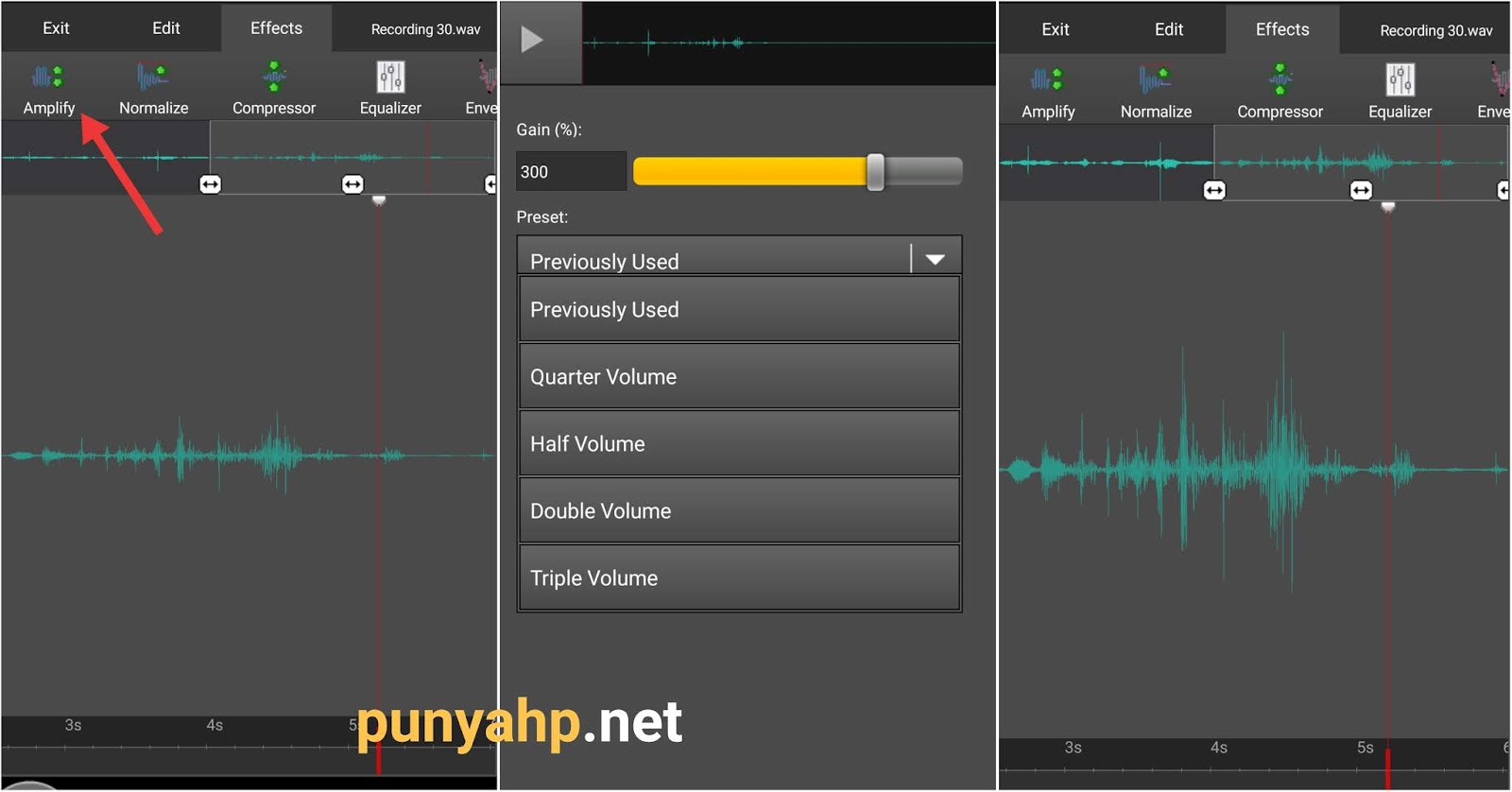
Cara menerapkan efek echo, reverb, dan lainnya
1. Pilih menu Edit -> Select -> Select All.
2. Pindah ke menu Effects -> More effects -> pilih Echo, Reverb, atau yang lainnya. Sebagai contoh di sini saya pilih Echo biar suara jadi seperti di dalam ruangan.

3. Atur Echo Time dan Echo Gain susuai selera. Atau bisa juga pilih preset yang tersedia (living room, cave, grand canyon). Kalau pilih grand canyon suara akan jadi sangar bergema. Pilih saja sesuai selera dan keinginan kalian masing-masing.
Tidak hanya berpatokan pada tahap-tahap di atas, kalian juga bisa berkreasi sendiri untuk menciptakan atau menjadikan suara jadi lebih bagus lagi dengan memanfaatkan fitur-fitur yang ada di aplikasi tersebut. Jika semua sudah jadi seperti yang kalian inginkan, saatnya menyimpan file tersebut dengan cara pilih menu Edit -> Save As. Kemudian namai file tersebut agar mudah dicari dalam folder nantinya, dan pilih OK.

Posting Komentar